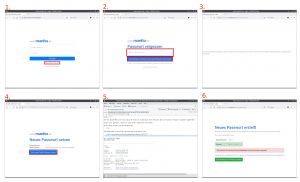Passwort zurücksetzen: Unterschied zwischen den Versionen
Zur Navigation springen
Zur Suche springen
Admin (Diskussion | Beiträge) |
Admin (Diskussion | Beiträge) |
||
| Zeile 2: | Zeile 2: | ||
= Vorwort = | = Vorwort = | ||
| − | Damit Sie die das Passwort zurücksetzen können, benötigen Sie Ihre Kundennummer. | + | Damit Sie die das Passwort zurücksetzen können, benötigen Sie Ihre Kundennummer. Sie finden Ihre Kundennummer entweder in unserer längeren Willkommensmail mit den Zugangsdaten oder auf jeder Rechnung. |
= Kundenoberflächen = | = Kundenoberflächen = | ||
| Zeile 11: | Zeile 11: | ||
* Rufen Sie die Kundenoberfläche [https://mein.manitu.de/ mein.manitu.de] im Browser auf. | * Rufen Sie die Kundenoberfläche [https://mein.manitu.de/ mein.manitu.de] im Browser auf. | ||
| + | * Klicken Sie dort den Link "Zugangsdaten vergessen" an. | ||
| + | * Tragen Sie Ihre Kundennummer in das Feld ein und klicken Sie auf "Anweisungen zum Setzen eines neuen Passworts verschicken". | ||
| + | |||
<div style="clear: both;"></div> | <div style="clear: both;"></div> | ||
== Siteadmin-Bereich == | == Siteadmin-Bereich == | ||
Version vom 10. September 2021, 08:48 Uhr
In diesem Beitrag erklären wir Ihnen, wie Sie ein vergessenes Passwort für Ihre Kundenoberflächen zurücksetzen können.
Inhaltsverzeichnis
Vorwort
Damit Sie die das Passwort zurücksetzen können, benötigen Sie Ihre Kundennummer. Sie finden Ihre Kundennummer entweder in unserer längeren Willkommensmail mit den Zugangsdaten oder auf jeder Rechnung.
Kundenoberflächen
mein.manitu.de
- Rufen Sie die Kundenoberfläche mein.manitu.de im Browser auf.
- Klicken Sie dort den Link "Zugangsdaten vergessen" an.
- Tragen Sie Ihre Kundennummer in das Feld ein und klicken Sie auf "Anweisungen zum Setzen eines neuen Passworts verschicken".